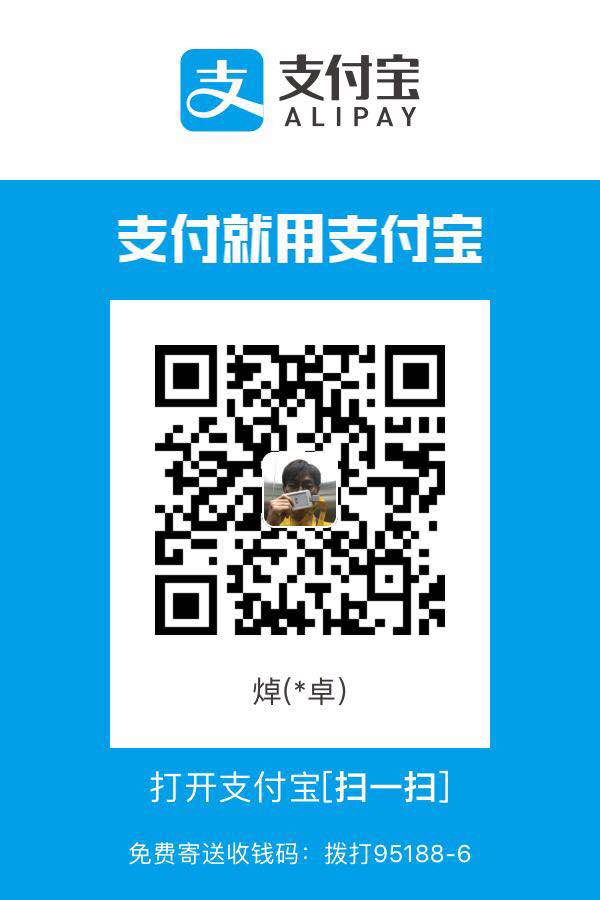Linux系统的进程管理(重点!!!)
基本介绍
1)在Linux系统中,每个执行的程序(代码)都称为一个进程。每一个进程都分配一个ID号。
2)一个进程,都会对应一个父进程,而这个父进程可以复制多个子进程。例如www服务器。
3)每个进程都可能以两种方式存在的: 前台 与 后台,所谓前台进程就是用户目前的屏幕上可以进行操作的 ; 后台进程则是实际在操作,但由于屏幕上无法看到的进程,通常使用后台方式执行 [sshd , crond]。
4)一般系统的服务都是以后台进程的方式存在,而且都会常驻在系统中。直到关机才会结束。
显示系统执行的进程
ps基本介绍
ps命令是用来查看目前系统中,有哪些正在执行,以及它们执行的状况。(可以不加任何参数)
ps -a:显示当前终端的所有进程信息
ps -u:以用户的格式显示进程的信息
ps -x:显示后台进程运行的参数
一般使用:
ps -aux

如果太多,看不过来的话,使用:| more。
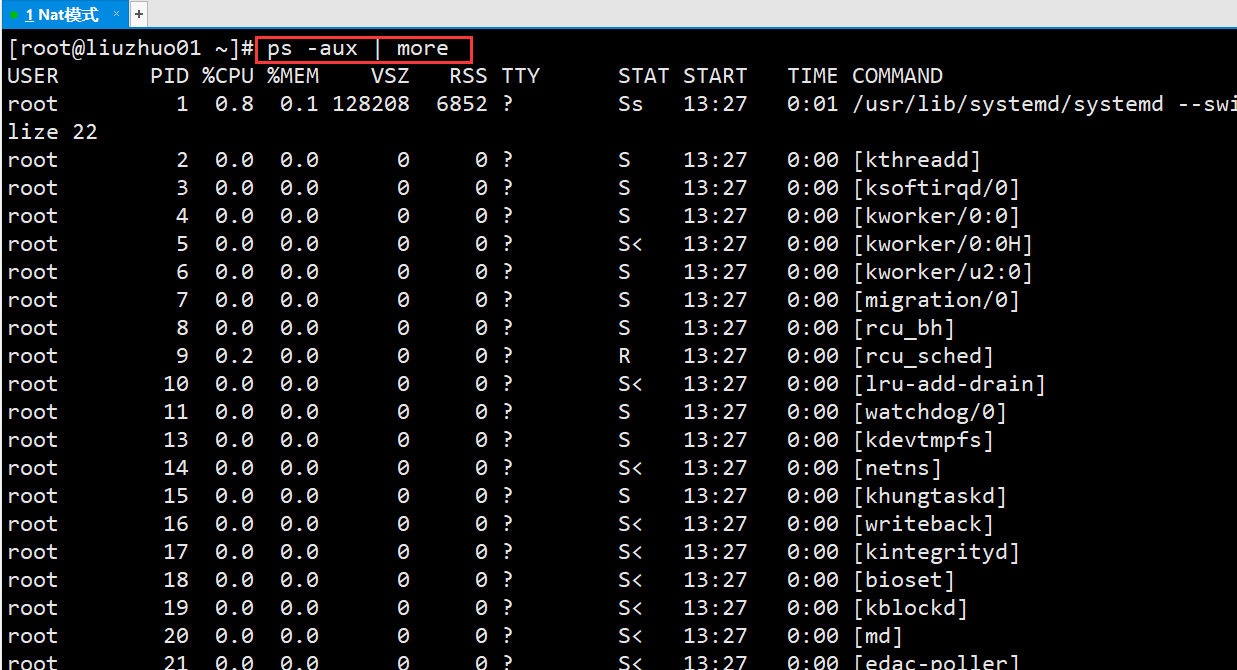
ps详解
1)指令:ps –aux | grep xxx ,比如我要看有没有sshd服务。
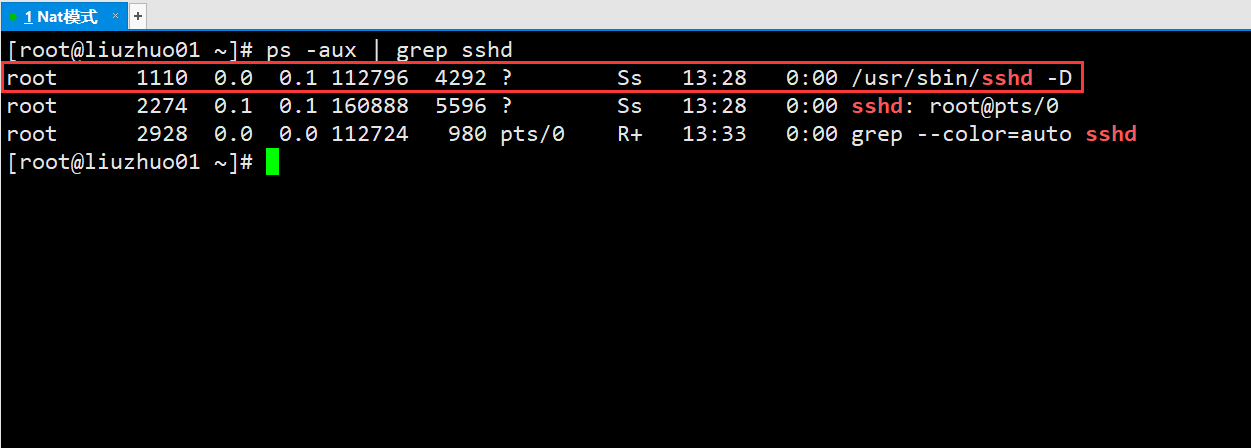
2)指令说明
System V展示风格
USER:用户名称
PID: 进程号
%CPU:进程占用CPU的百分比
%MEM:进程占用物理内存的百分比
VSZ: 进程占用的虚拟内存大小(单位:KB)
RSS: 进程占用的物理内存大小(单位:KB)
TTY: 终端名称,缩写.
STAT:进程状态。
其中S-睡眠,s-表示该进程是会话的先导进程,N-表示进程拥有比普通优先级更低的优先级
R-正在运行,D-短期等待,Z-僵死进程,T-被跟踪或者被停止等等。
STARTED:进程的启动时间
TIME: 占用CPU的时间,即进程使用CPU的总时间
COMMAND:启动进程所用的命令和参数,如果过长会被截断显示
查看父进程
ps -ef:是以全格式显示当前所有的进程
-e:显示所有进程
-f:全格式
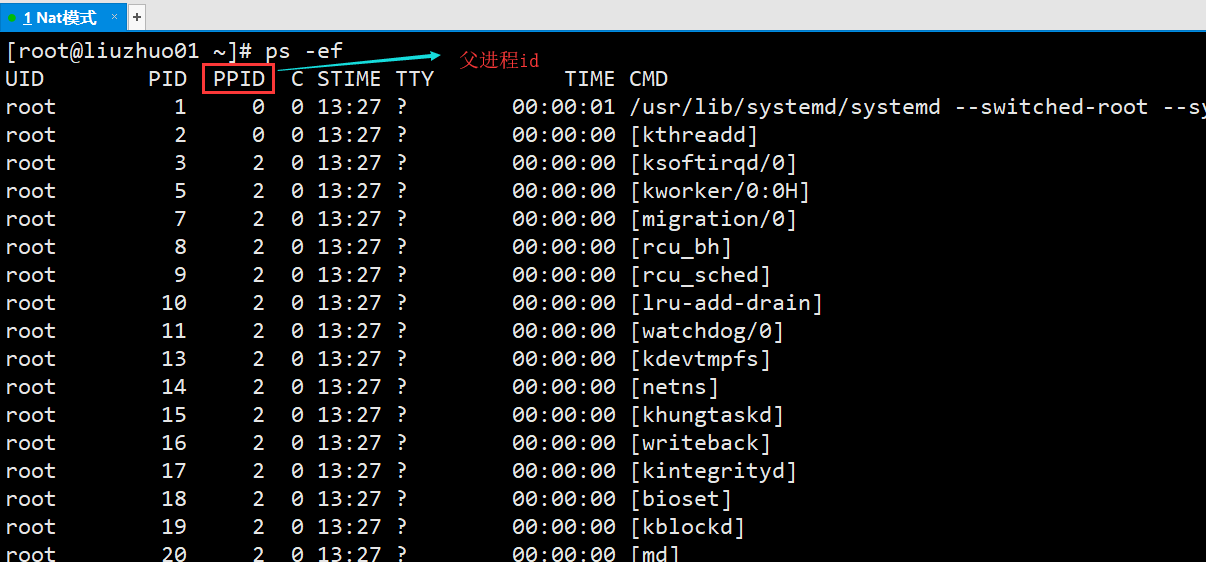
1)查找特定指令的父进程id:ps -ef | grep xxx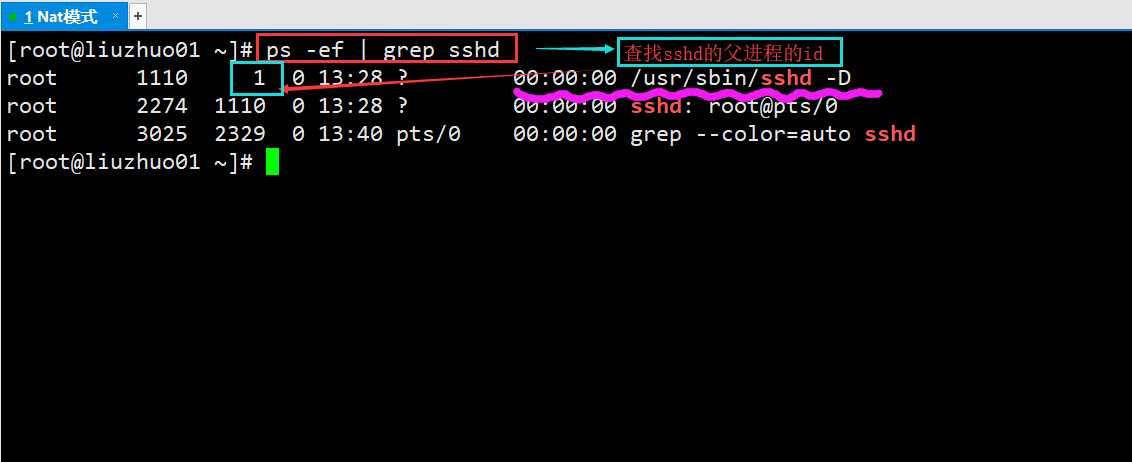
2) 详细介绍
是BSD风格
UID: 用户的名字
PID: 进程ID
PPID:父进程ID
C: CPU用于计算执行优先级的因子。数值越大,表明进程是CPU密集型运算,执行优先级会降低;数值越小,表明进程是I/O密集型运算,执行优先级会提高
STIME:进程启动的时间
TTY: 完整的终端名称
TIME: CPU时间
CMD: 启动进程所用的命令和参数
终止进程kill和killall
介绍
若是某个进程执行一半需要停止时,或是已消了很大的系统资源时,此时可以考虑停止该进程。使用kill命令来完成此项任务。
基本语法
kill [选项] 进程号(功能描述:通过进程号杀死进程 -9 强制终止)
killall 进程名称 (功能描述:通过进程名称杀死进程,也支持通配符,这在系统因负载过大而变得很慢时很有用)
常用选项:
-9: 表示强迫进程立即停止
-2: 表示结束进程,但不是强制性的。常用的Ctrl+c就是:kill -2 的意思。
-15:表示正常结束进程,是kill的默认选项。
最佳实践
案例1:踢掉某个非法登录用户
现在使用另一个用户登入我们的linux系统,假装是非法用户,我这里使用的是liuzhuo用户: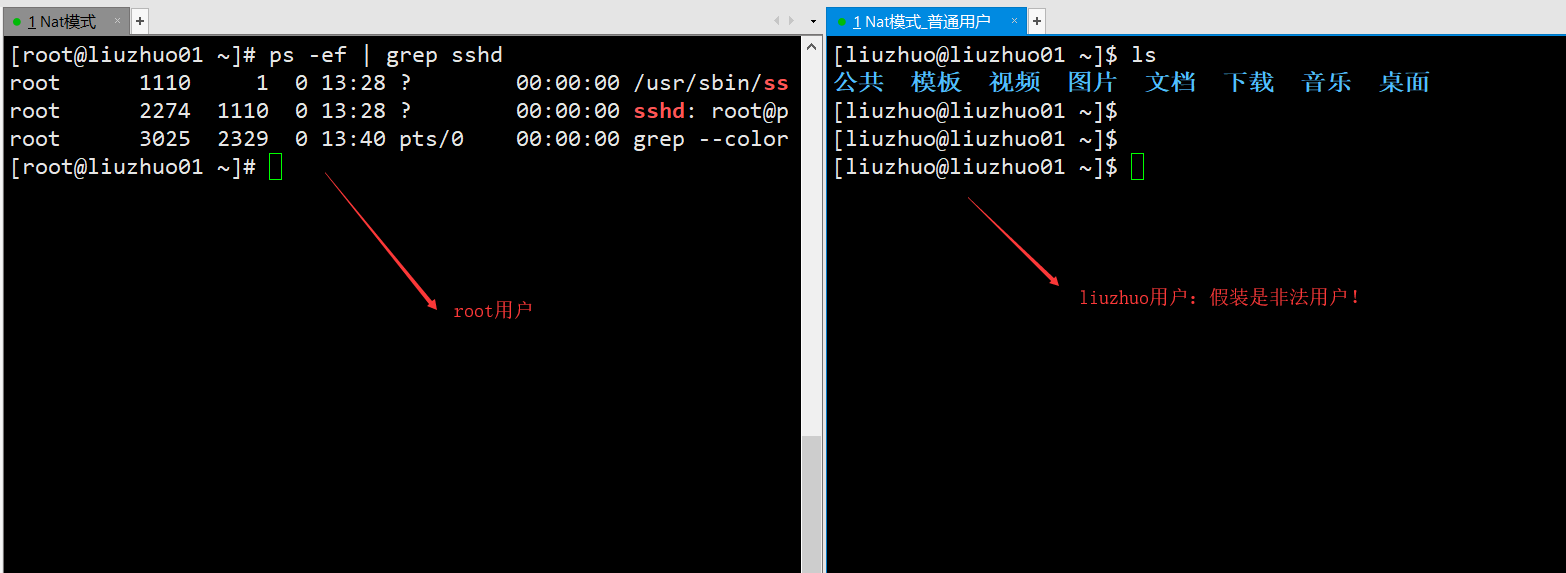
现在查看liuzhuo用户的进程id,首先我们要知道进程的服务名字,因为是使用Xshell登入的,所以是sshd服务。
ps -aux | grep sshd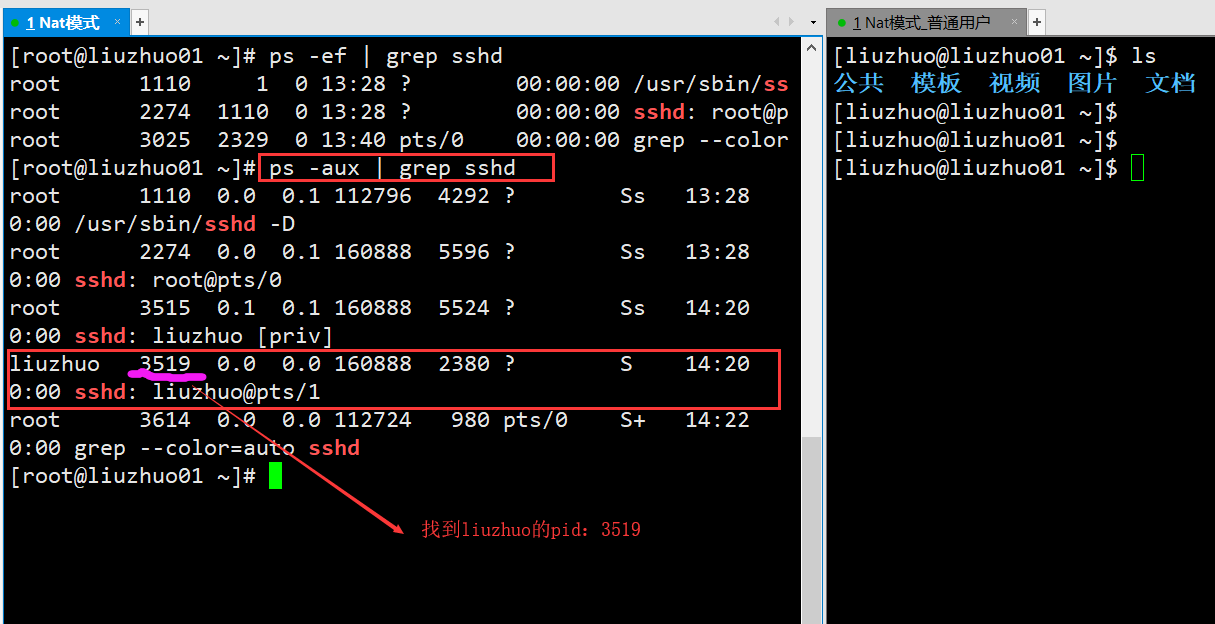
kill 3519 (liuzhuo用户的pid)
案例2: 终止远程登录服务sshd, 在适当时候再次重启sshd服务。
有些时候,我们的linux系统的管理员需要自己执行一些操作,不让远程用户登入,所以有这样的情况,杀死sshd服务。不再让远程登入用户!
首先找到sshd服务的pid:ps -aux | grep sshd
kill 1110 (sshd的pid)
现在就只存在root用户了,其他用户想要远程登入linux系统是不能通过的:
我使用liuzhuo用户登入linux系统:失败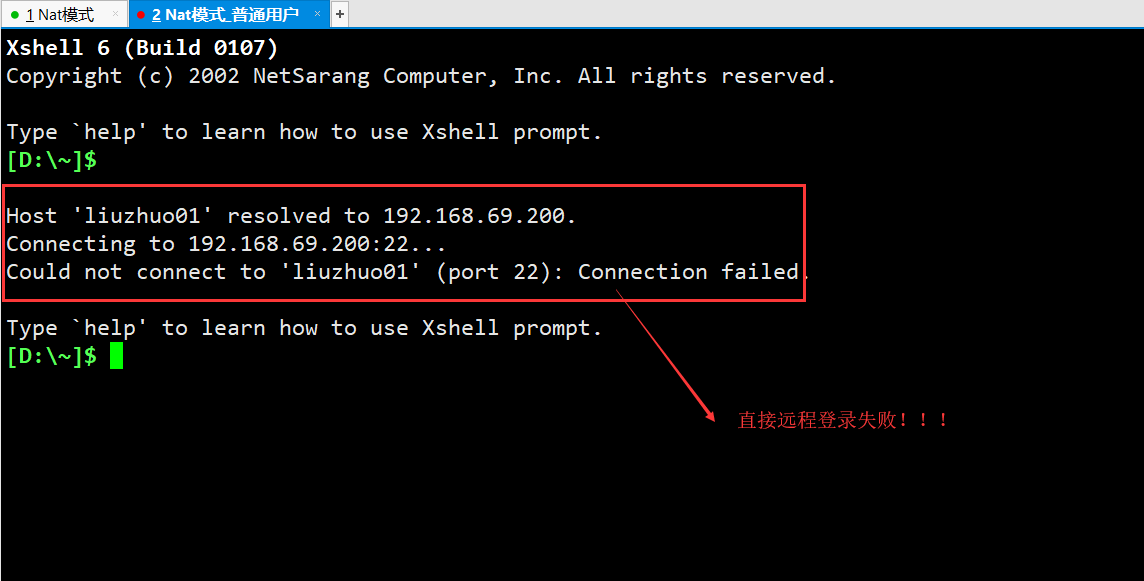
案例3: 终止多个gedit 编辑器。
kill pid:每次只能杀死一个进程,不能杀死多个进程,有些时候,我们需要一次性杀死多个进程,这个时候就需要使用:
killall指令了。
killall 进程名(注意是进程名,不是进程id)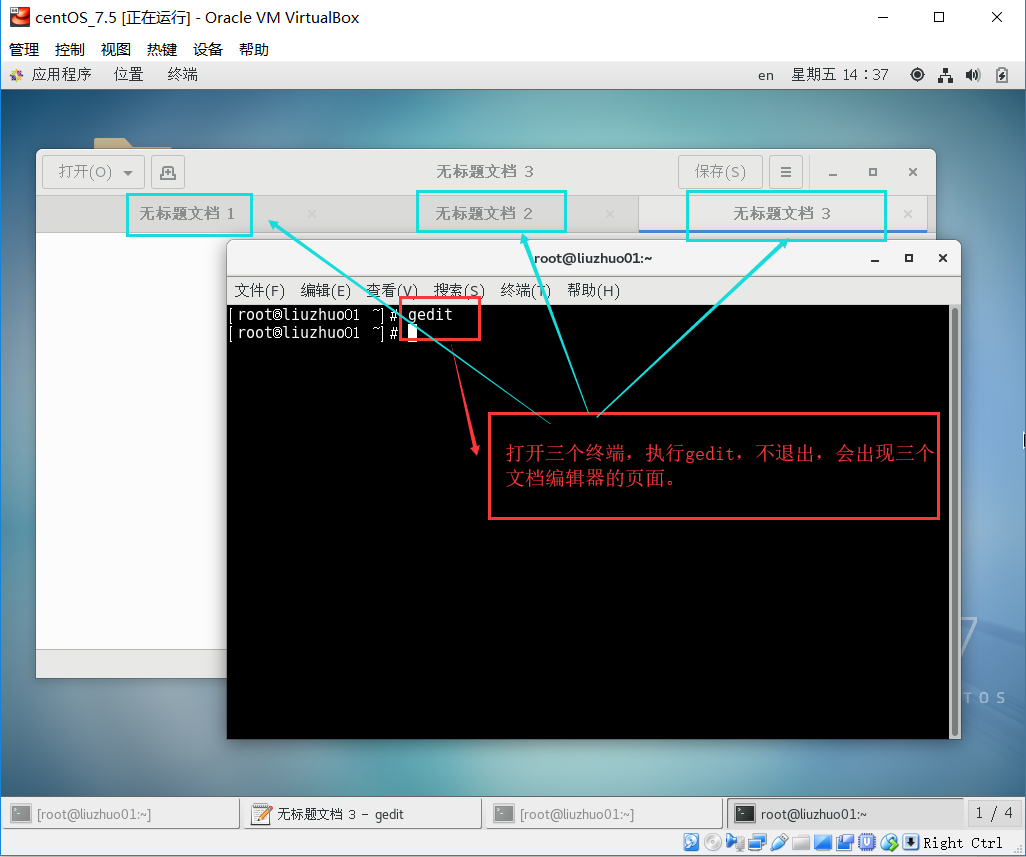
现在,我们一次性杀死多个gedit进程。执行:killall gedit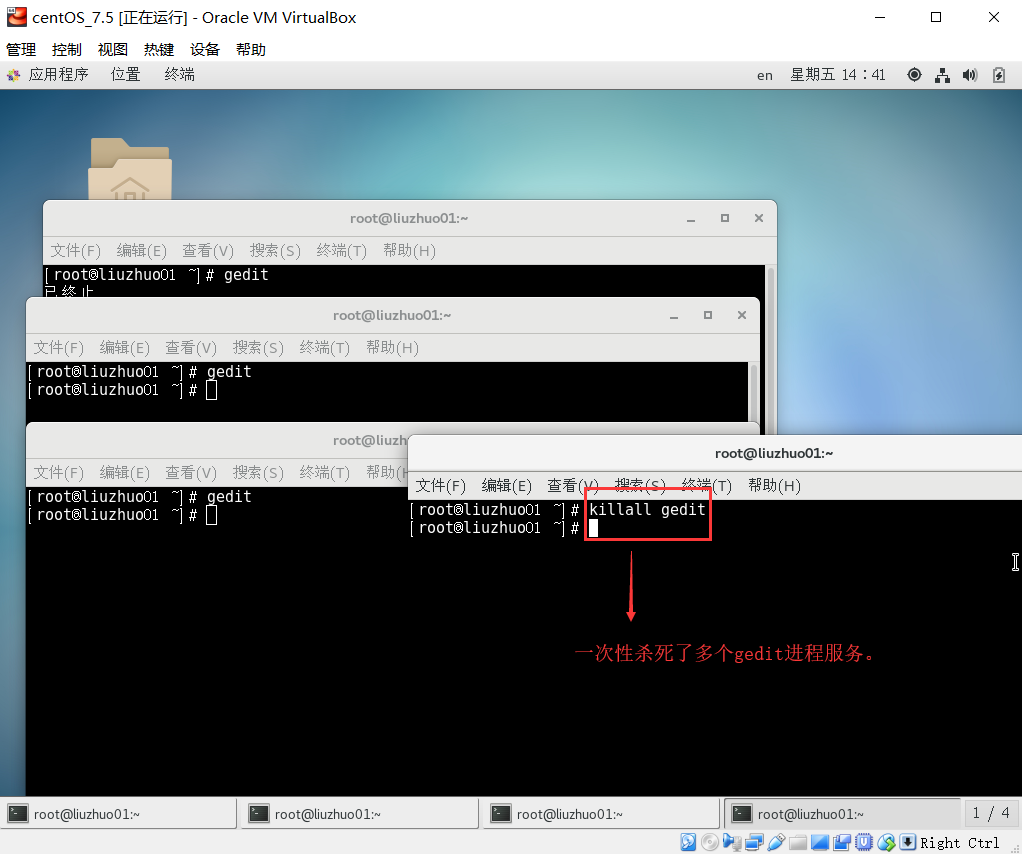
案例4:强制杀掉一个终端 (对于:bash)
对于某些重要的进程,直接使用 kill 指令是杀不死的,需要带上参数: -9 ,强制杀死进程。
终端就是一个重要的进程。
打开两个终端,隔一段时间,否则无法区分开来的。
在第二个终端中输入:ps -aux | grep bash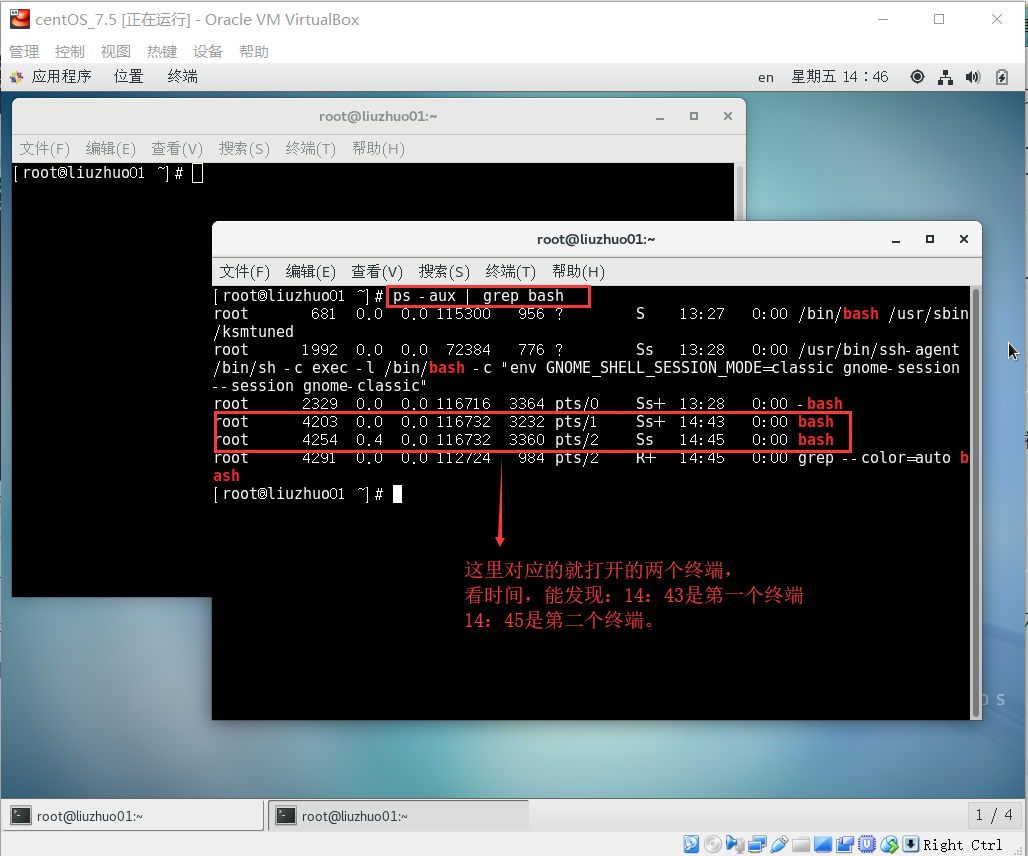
杀死第一个终端: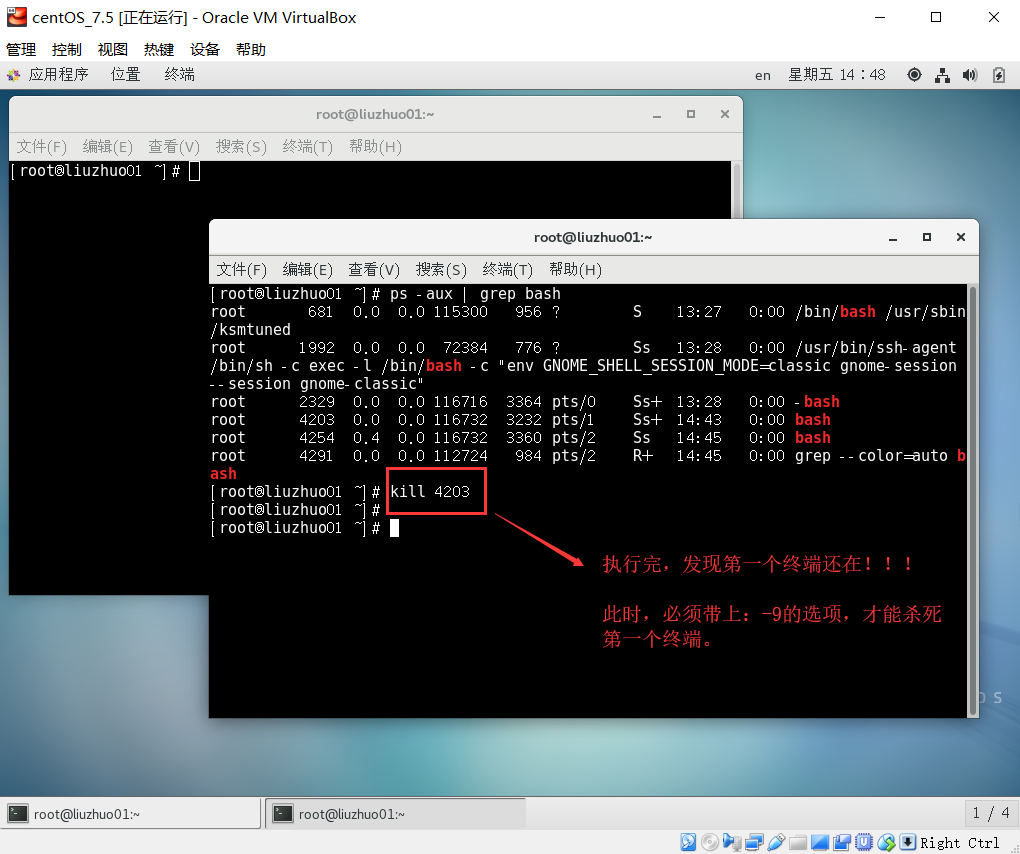
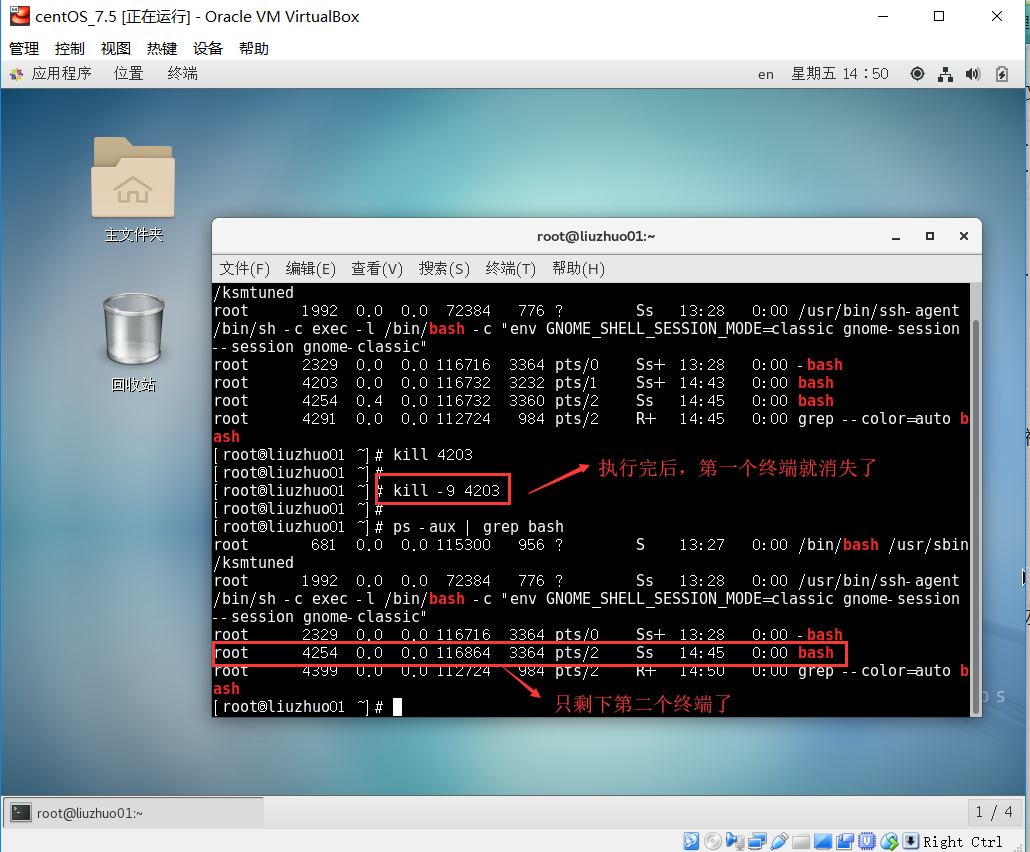
查看进程树pstree
基本语法
pstree [选项] (可以更加直观的来看进程信息)
常用选项:
-p :显示进程的PID
-u :显示进程的所属用户
应用实例
案例1:请用树状的形式显示进程的pid
pstree -p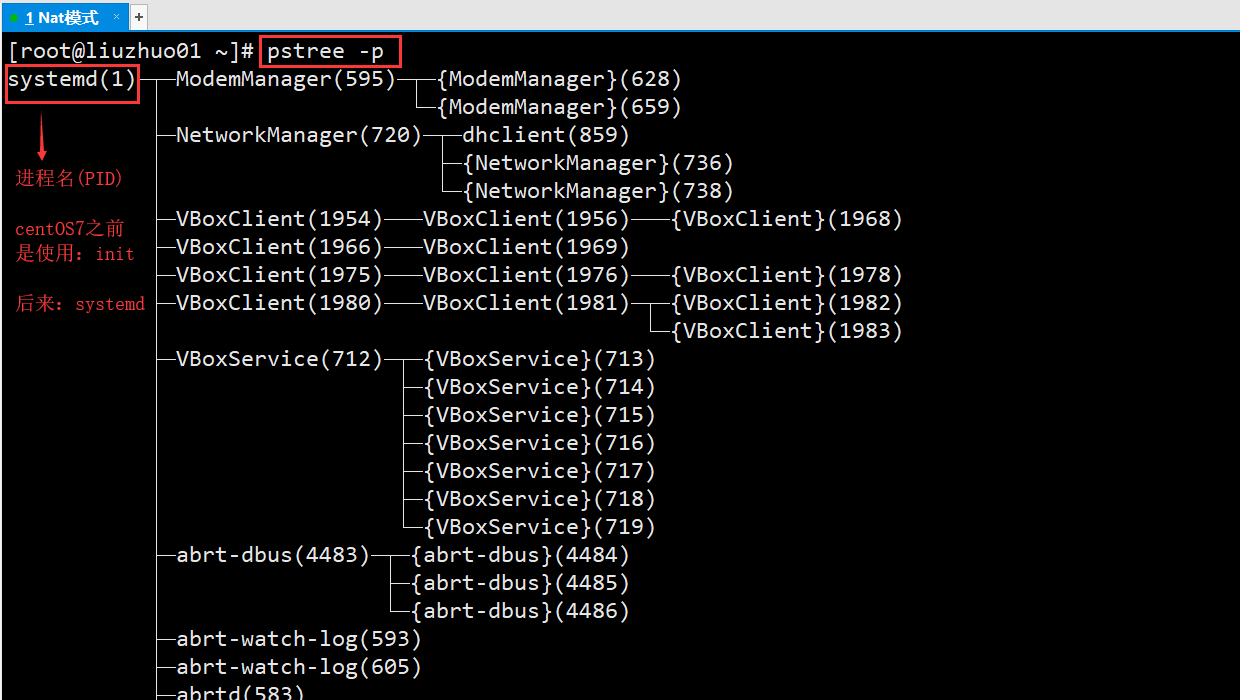
案例2:请用树状的形式显示进程的用户id
pstree –u:只显示进程名,并且 合并进程名一样的进程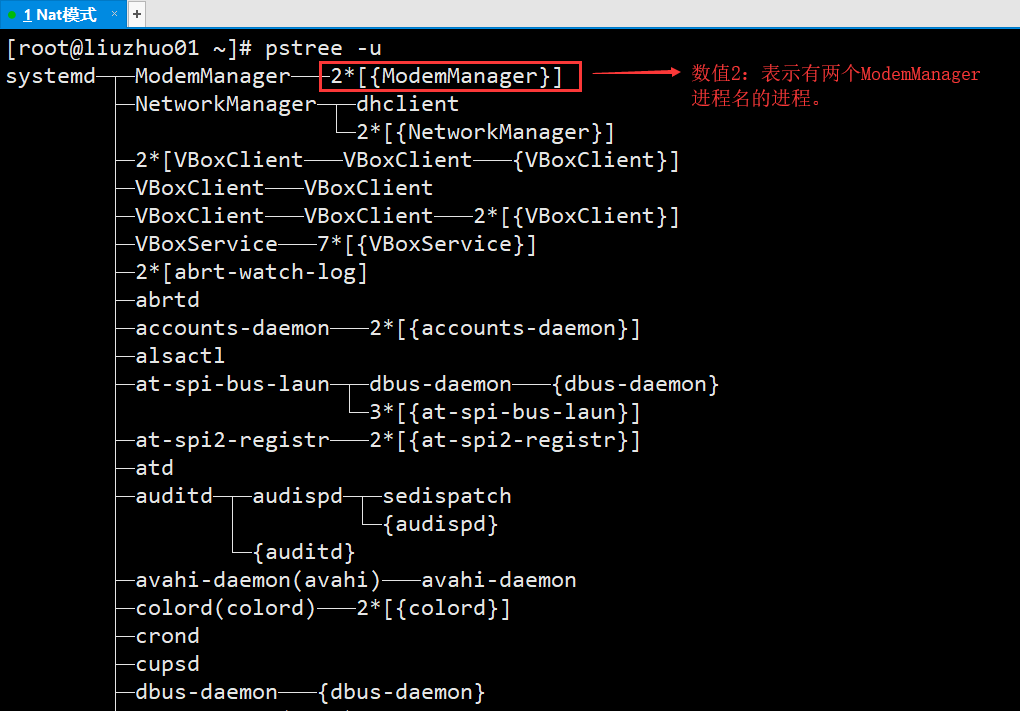
pstree -pu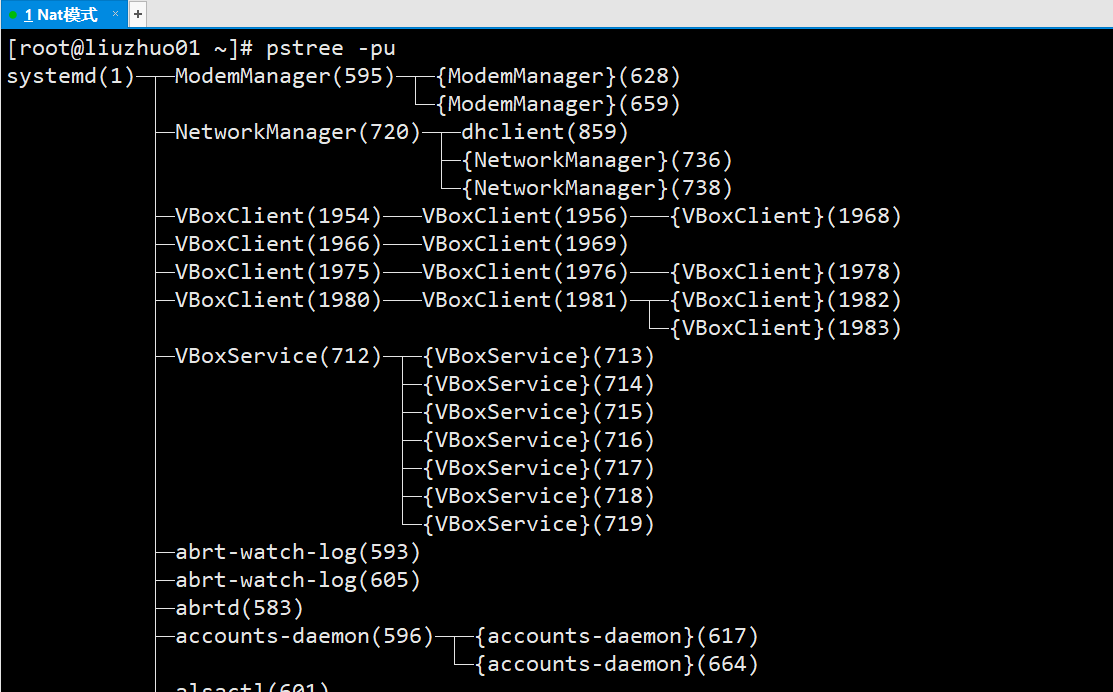
服务(service)管理
介绍
服务(service) 本质就是进程,但是是运行在后台的,通常都会监听某个端口,等待其它程序的请求,比如(mysql , sshd , 防火墙等),因此我们又称为守护进程,是Linux中非常重要的知识点。
service管理指令
service 服务名 [start | stop | restart | reload | status]
在CentOS7.0后 不再使用 service , 而是 systemctl.
systemctl [start | stop | restart | reload | status] 服务名
centOS/RHEL6 系统中 System V init命令 与 centOS/RHEL7 系统中 Systemctl命令的对比: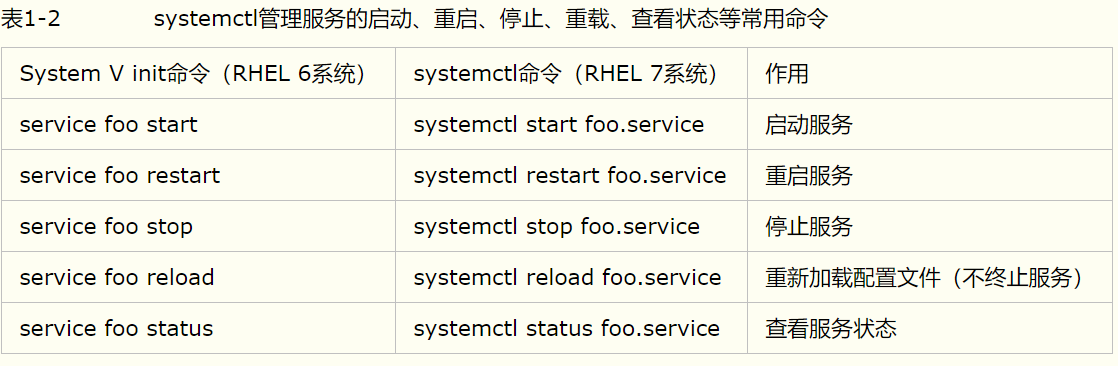
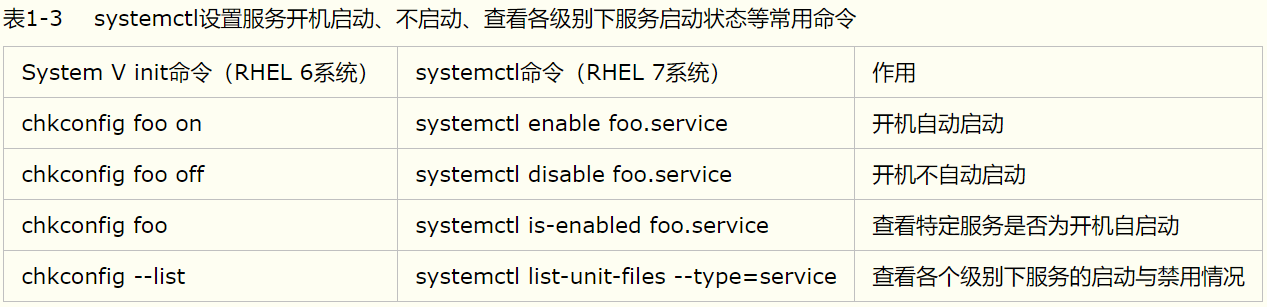
使用案例
1) 查看当前防火墙的状况,关闭防火墙和重启防火墙。
centOS6/RHEL6:
service iptables start # 启动
service iptables stop # 关闭
service iptables restart # 重启
service iptables status # 查看防火墙的状态
chkconfig iptables on # 开机启动
chkconfig iptables off # 取消开机启动
---------------------
centOS7/RHEL7:
systemctl start firewalld # 启动
systemctl stop firewalld # 关闭
systemctl restart firewalld # 重启
systemctl status firewalld # 查看防火墙的状态
systemctl enable firewalld # 开机启动
systemctl disable firewalld # 取消开机启动
firewall-cmd --list-all #查看防火墙规则
---------------------
service iptables status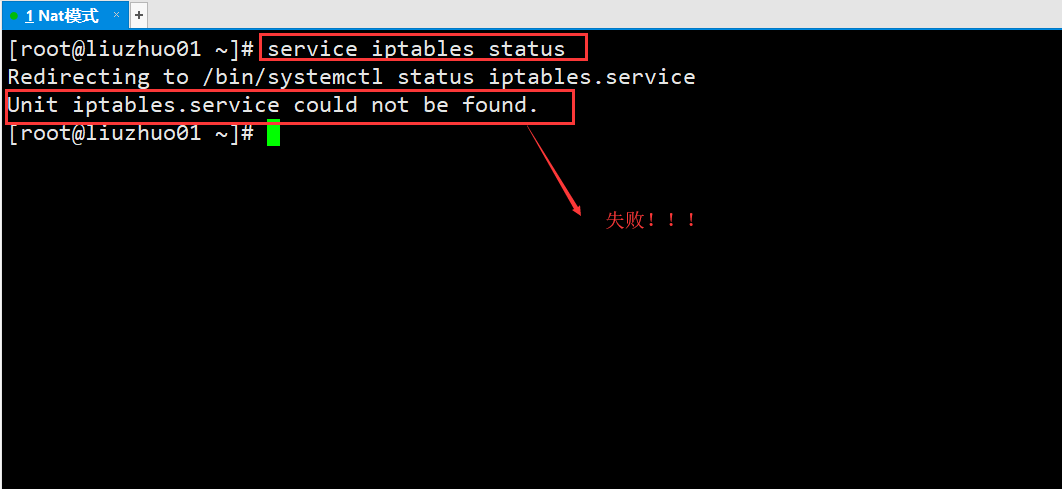
在CentOS7 或 RHEL7 或 Fedora 中 防火墙由 firewalld 来管理.
systemctl status firewalld:查看防火墙状态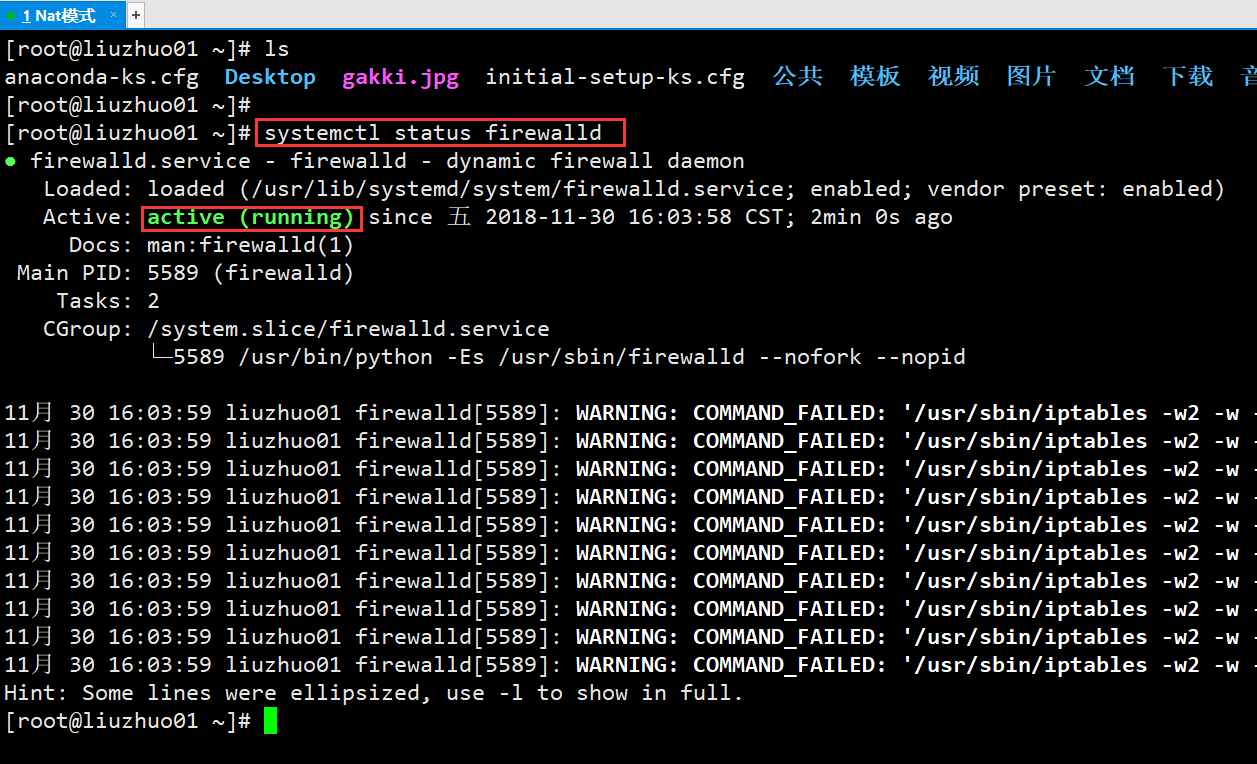
systemctl stop firewalld : 关闭防火墙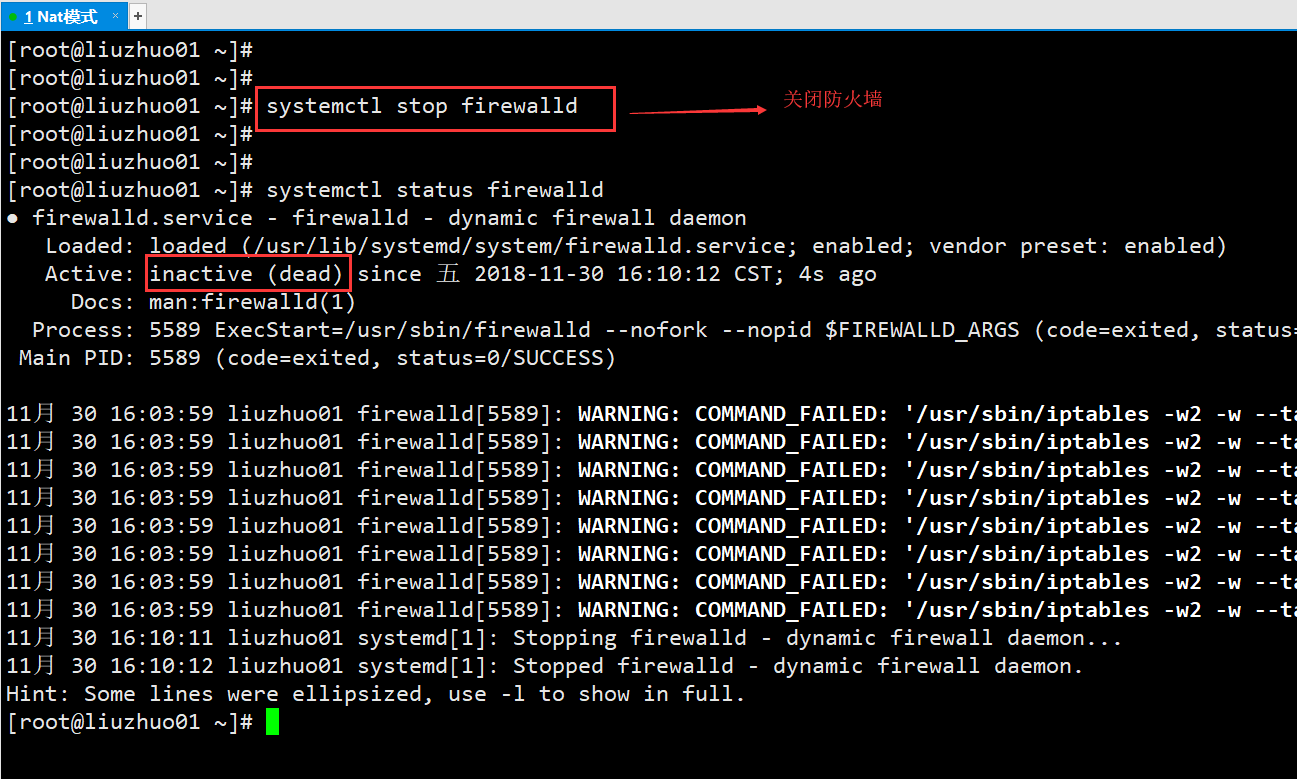
systemctl restart firewalld:重启防火墙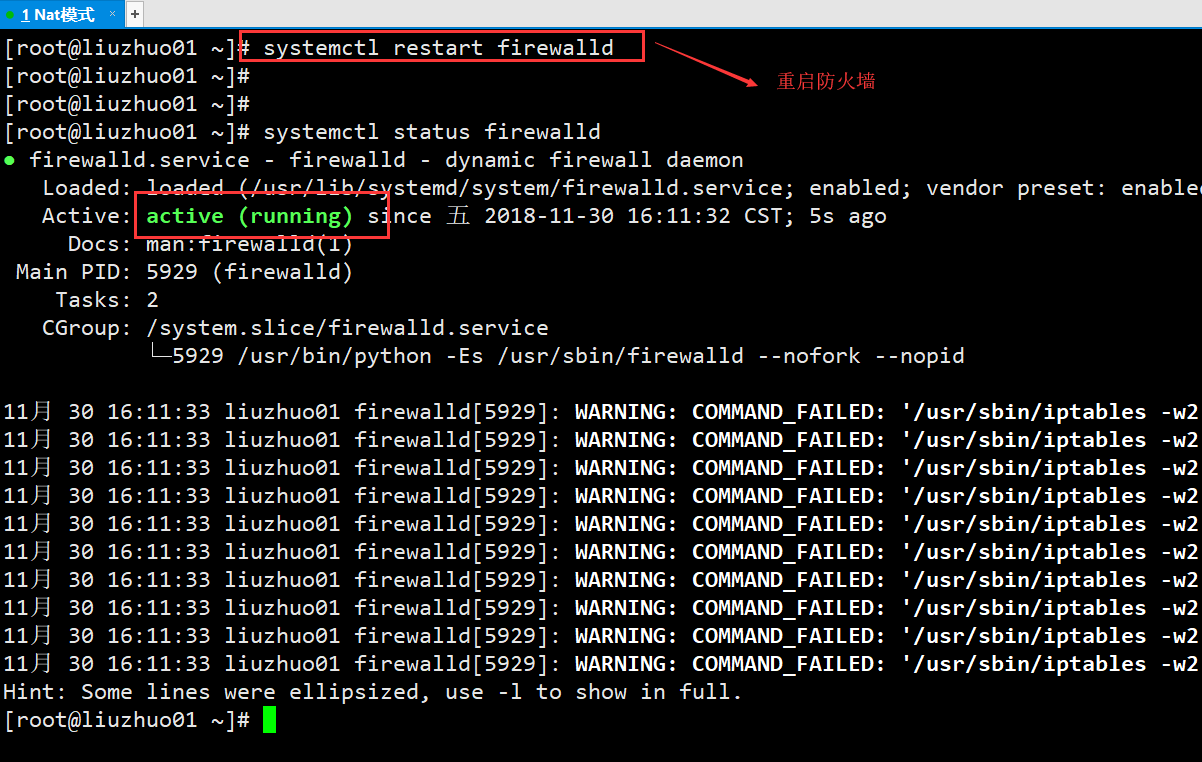
CentOS切换为iptables防火墙
切换到iptables首先应该关掉默认的firewalld,然后安装iptables服务。
1)关闭firewall
systemctl stop firewalld # 关闭
systemctl disable firewalld # 取消开机启动
2) 安装iptables防火墙
yum install iptables-services #安装
3) 编辑iptables防火墙配置
vi /etc/sysconfig/iptables
下边是一个完整的配置文件:
Firewall configuration written by system-config-firewall
Manual customization of this file is not recommended.
*filter
:INPUT ACCEPT [0:0]
:FORWARD ACCEPT [0:0]
:OUTPUT ACCEPT [0:0]
-A INPUT -m state --state ESTABLISHED,RELATED -j ACCEPT
-A INPUT -p icmp -j ACCEPT
-A INPUT -i lo -j ACCEPT
-A INPUT -m state --state NEW -m tcp -p tcp --dport 22 -j ACCEPT
-A INPUT -m state --state NEW -m tcp -p tcp --dport 80 -j ACCEPT
-A INPUT -m state --state NEW -m tcp -p tcp --dport 3306 -j ACCEPT
-A INPUT -j REJECT --reject-with icmp-host-prohibited
-A FORWARD -j REJECT --reject-with icmp-host-prohibited
COMMIT
4):wq! #保存退出
service iptables start #开启防火墙
systemctl enable iptables #设置防火墙开机启动
细节:可以在windows宿主机中,使用 telnet 测试某个端口是否开启。
查看系统中的服务
方式一:使用setup -> 系统服务 就可以看到。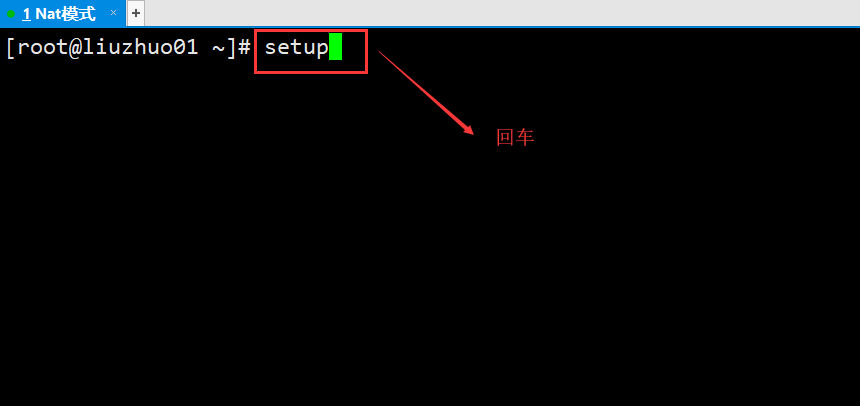

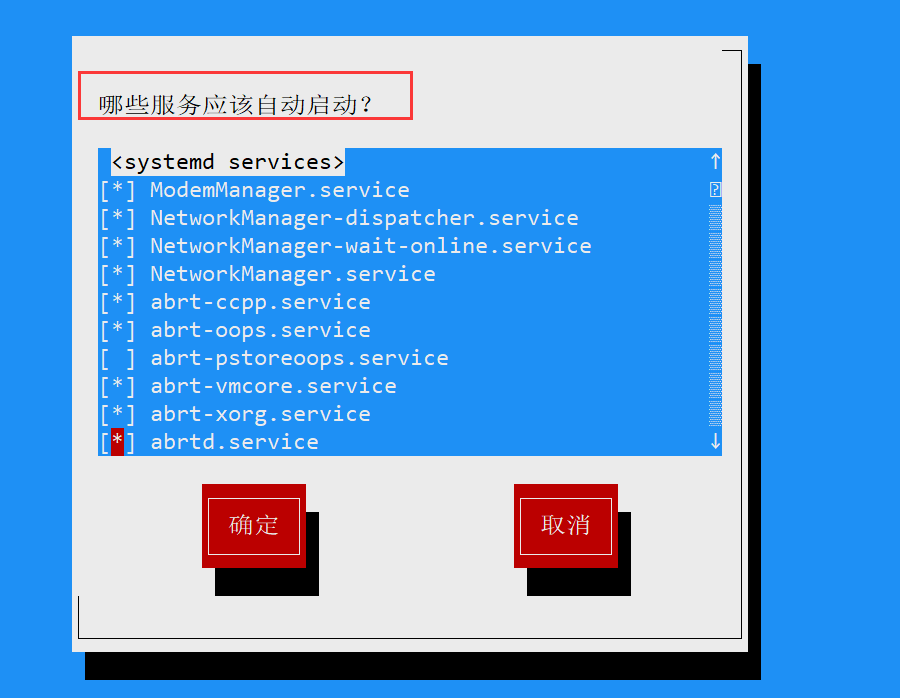
服务名前面带有*的,就是开机自启动的:使用空格键来切换是否开启启动,Tab键来切换到确定和取消按钮。
方式二: systemctl list-unit-files –type=service
systemctl list-unit-files --type=service : 列出系统有哪些服务
服务的运行级别(runlevel)
查看或者修改默认级别: vi /etc/inittab
Linux系统有7种运行级别(runlevel):常用的是级别3和5
运行级别0:系统停机状态,系统默认运行级别不能设为0,否则不能正常启动
运行级别1:单用户工作状态,root权限,用于系统维护,禁止远程登陆
运行级别2:多用户状态(没有NFS),不支持网络
运行级别3:完全的多用户状态(有NFS),登陆后进入控制台命令行模式
运行级别4:系统未使用,保留
运行级别5:X11控制台,登陆后进入图形GUI模式
运行级别6:系统正常关闭并重启,默认运行级别不能设为6,否则不能正常启动
CentOS 7 之前的版本是通过 /etc/inittab 文件来定义系统运行级别:
# inittab is only used by upstart for the default runlevel.
#
# ADDING OTHER CONFIGURATION HERE WILL HAVE NO EFFECT ON YOUR SYSTEM.
#
# System initialization is started by /etc/init/rcS.conf
#
# Individual runlevels are started by /etc/init/rc.conf
#
# Ctrl-Alt-Delete is handled by /etc/init/control-alt-delete.conf
#
# Terminal gettys are handled by /etc/init/tty.conf and /etc/init/serial.conf,
# with configuration in /etc/sysconfig/init.
#
# For information on how to write upstart event handlers, or how
# upstart works, see init(5), init(8), and initctl(8).
#
# Default runlevel. The runlevels used are:
# 0 - halt (Do NOT set initdefault to this)
# 1 - Single user mode
# 2 - Multiuser, without NFS (The same as 3, if you do not have networking)
# 3 - Full multiuser mode
# 4 - unused
# 5 - X11
# 6 - reboot (Do NOT set initdefault to this)
#
id:5:initdefault: #这里的数字:5就代表的是运行级别为5。修改成3后,就是多用户命令行的运行级别了。
CentOS 7 版本不再使用该文件定义系统运行级别,相关运行级别设置无效:
# inittab is no longer used when using systemd.
#
# ADDING CONFIGURATION HERE WILL HAVE NO EFFECT ON YOUR SYSTEM.
#
# Ctrl-Alt-Delete is handled by /etc/systemd/system/ctrl-alt-del.target
#
# systemd uses 'targets' instead of runlevels. By default, there are two main targets:
#
# multi-user.target: analogous to runlevel 3
# graphical.target: analogous to runlevel 5
#
# To set a default target, run:
#
# ln -sf /lib/systemd/system/<target name>.target /etc/systemd/system/default.target
#
id:3:initdefault: #无效,不要在这个配置文件中写这行代码!!!
新版本的运行级别都定义在 /lib/systemd/system下:
[root@liuzhuo01 ~]# ls -ltr /lib/systemd/system/runlevel*
lrwxrwxrwx. 1 root root 15 11月 27 16:37 /lib/systemd/system/runlevel0.target -> poweroff.target
lrwxrwxrwx. 1 root root 13 11月 27 16:37 /lib/systemd/system/runlevel1.target -> rescue.target
lrwxrwxrwx. 1 root root 17 11月 27 16:37 /lib/systemd/system/runlevel2.target -> multi-user.target
lrwxrwxrwx. 1 root root 17 11月 27 16:37 /lib/systemd/system/runlevel3.target -> multi-user.target
lrwxrwxrwx. 1 root root 17 11月 27 16:37 /lib/systemd/system/runlevel4.target -> multi-user.target
lrwxrwxrwx. 1 root root 16 11月 27 16:37 /lib/systemd/system/runlevel5.target -> graphical.target
lrwxrwxrwx. 1 root root 13 11月 27 16:37 /lib/systemd/system/runlevel6.target -> reboot.target
新版本的默认运行级别定义在:/etc/systemd/system/default.target
[root@liuzhuo01 ~]# ls -l /etc/systemd/system/default.target
lrwxrwxrwx. 1 root root 36 11月 27 16:50 /etc/systemd/system/default.target -> /lib/systemd/system/graphical.target
可以针对不同需要设置不同的运行级别:
如设置命令行级别(init 3)方法:
ln -sf /lib/systemd/system/runlevel3.target /etc/systemd/system/default.target
或
ln -sf /lib/systemd/system/multi-user.target /etc/systemd/system/default.target
或
systemctl set-default multi-user.target
设置窗口级别(init 5)方法:
ln -sf /lib/systemd/system/runlevel5.target /etc/systemd/system/default.target
或
ln -sf /lib/systemd/system/graphical.target /etc/systemd/system/default.target
或
systemctl set-default graphical.target
chkconfig指令
介绍:
通过chkconfig 命令 可以给每个服务的各个运行级别 设置自启动/关闭 (centOS7之前的版本使用的指令!!!)
基本语法:
1) chkconfig --list #查看所有的服务
2) chkconfig --list | grep 服务名 #查看指定的服务
3) chkconfig 服务名 --list #查看指定的服务
4) chkconfig 服务名 on/off #在所有级别,开启或关闭,指定的服务
iptables 彻底关闭 :chkconfig iptables off [不管是哪个级别都关闭]
5) chkconfig --level 5 服务名 on/off #指定某个级别,开启或关闭,指定的服务、
sshd 服务在 1 运行级别 关闭 : chkconfig --level 1 sshd off
应用实例
1) 案例1: 请显示当前系统所有服务的各个运行级别的运行状态
chkconfig --list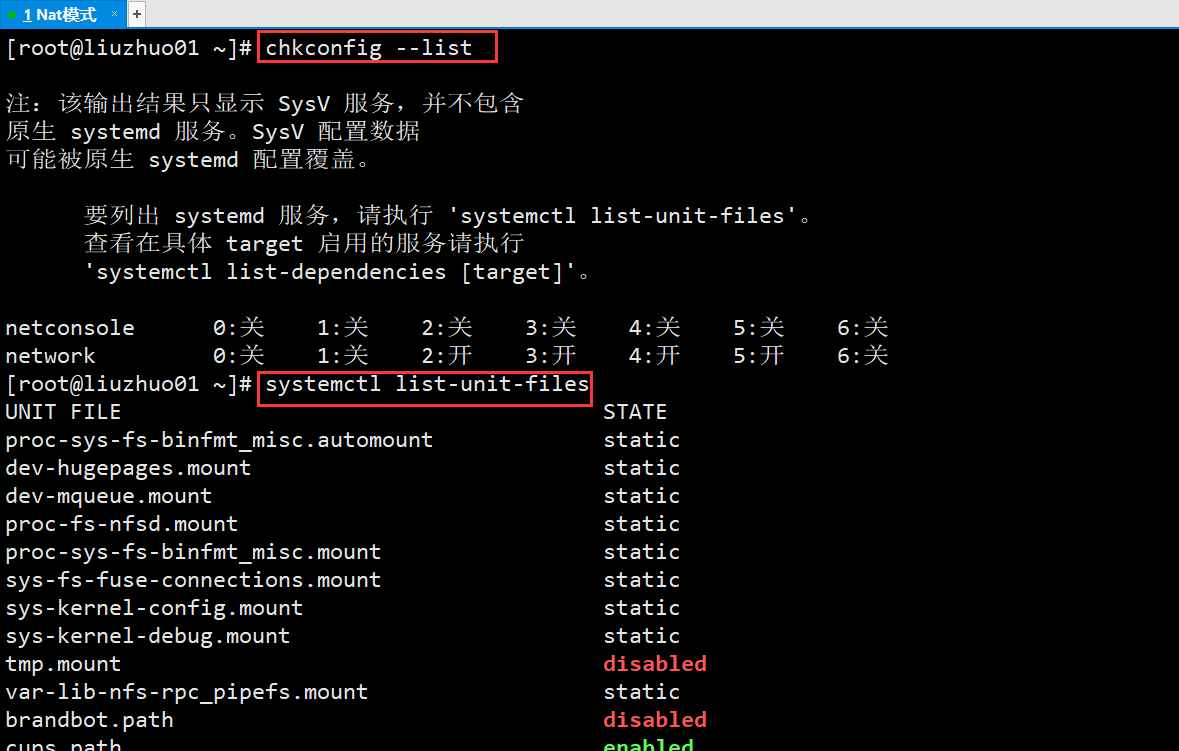
2) 案例2 :请查看sshd服务的运行状态
chkconfig sshd --list 或者 chkconfig --list | grep sshd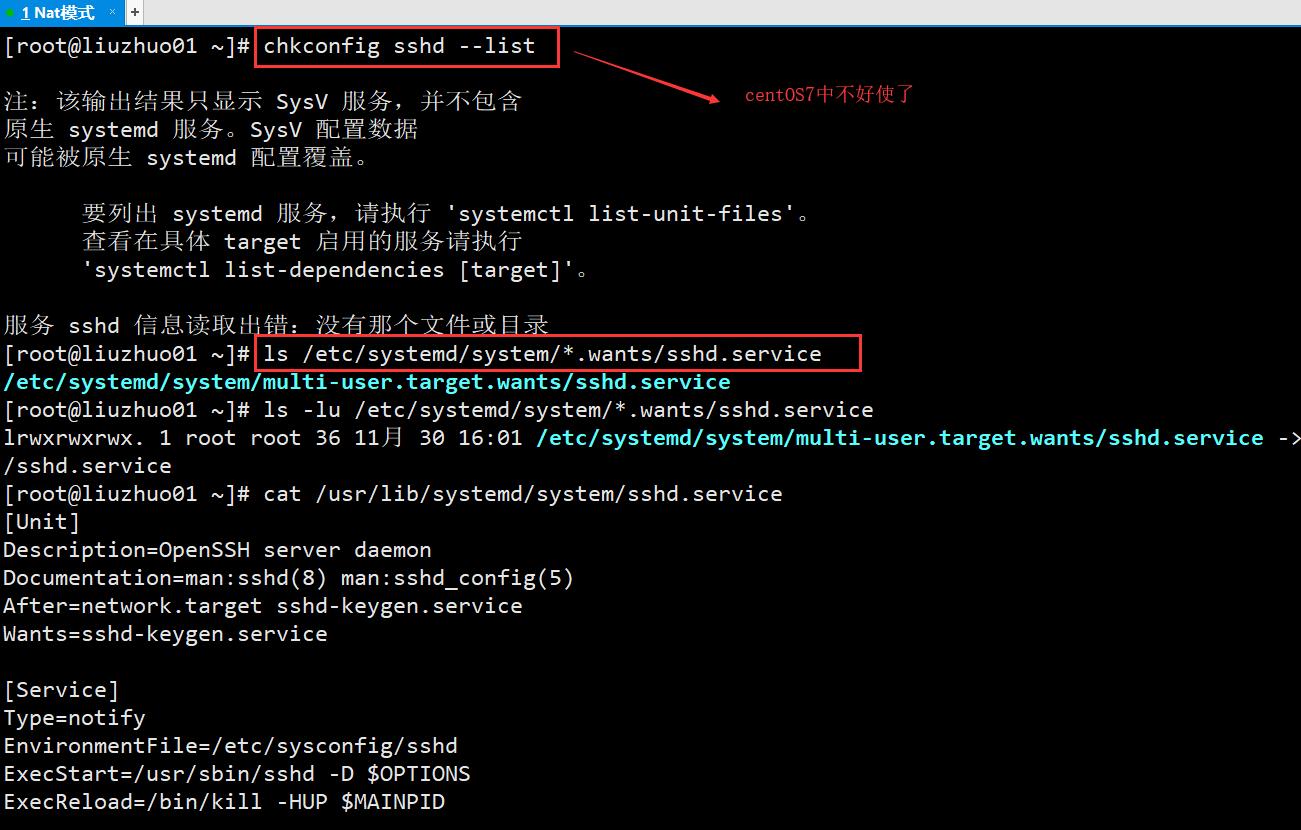
3) 案例3: 将sshd 服务在运行级别5下设置为不自动启动,看看有什么效果?
chkconfig –level 5 sshd off
4) 案例4: 当运行级别为5时,关闭防火墙。
chkconfig –level 5 iptables off
5) 案例5: 在所有运行级别下,关闭防火墙
chkconfig iptables off
6) 案例6: 在所有运行级别下,开启防火墙
chkconfig iptables on
使用细节
chkconfig重新设置服务后自启动或关闭,重启机器才会按设置的状态运行。
动态监控进程
介绍
top与ps命令很相似。它们都用来显示正在执行的进程。top与ps最大的不同之处,在于top在执行一段时间可以更新正在运行的的进程(默认每3秒变化一次)。
基本语法
top [选项]
选项说明:
-d 秒数 :指定top命令每隔几秒更新。默认是3秒在top命令的交互模式当中可以执行的命令。
-i :使用top不显示任何闲置 或者 僵死的进程。
-p :通过指定监控进程的id来仅仅监控某个进程的状态。
交互操作说明
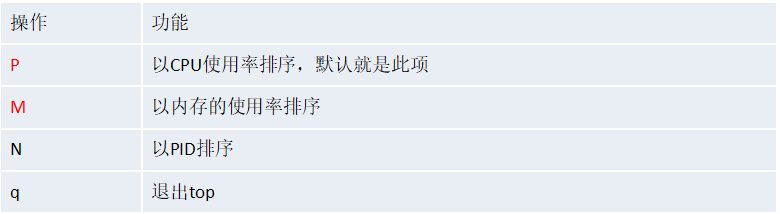
应用实例
案例1.如何监视特定用户
top:输入此命令,按回车键,查看执行的进程。(默认3秒刷新一次)
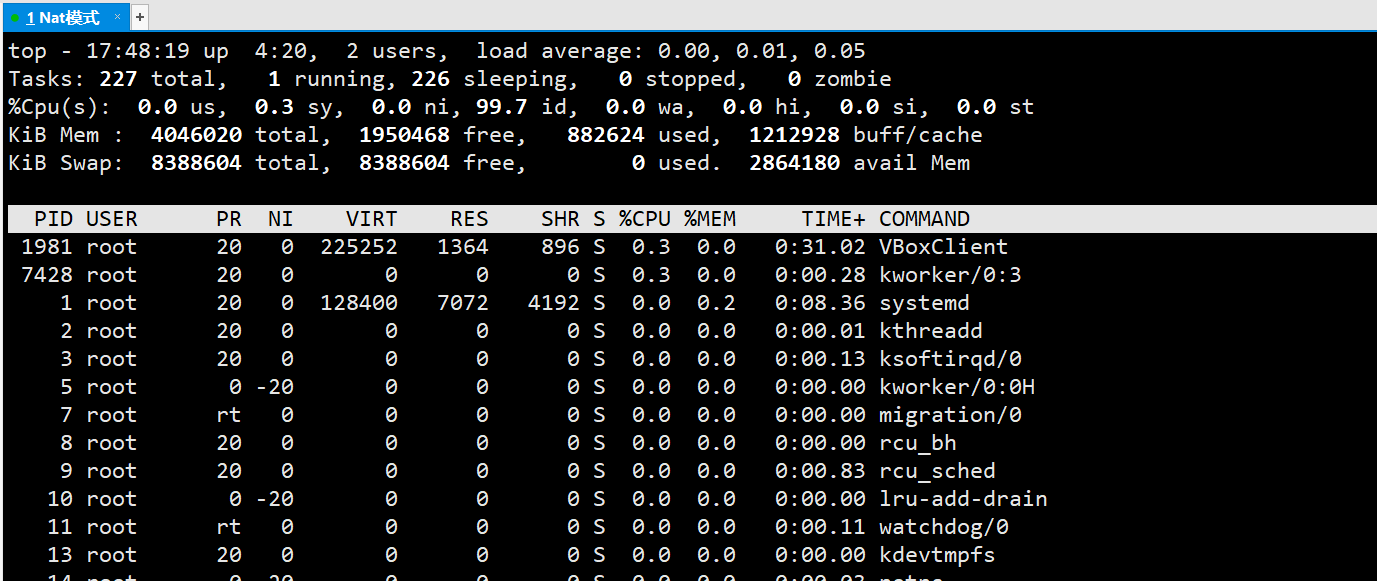
1)统计信息
top -
17:48:19 :表示当前的系统时间
up 4:20 :表示系统已经启动的时间(4小时20分钟)
2 user :当前登录系统的用户数
load average:表示系统的平均负载,3个数字分别表示1分钟、5分钟、15分钟到现在的系统平均负载值
Tasks:
227 total:表示进程的总数
1 running:正在运行的进程数
226 sleeping:处于休眠状态的进程数
0 stopped:停止的进程数
0 zombie:僵死的进程数
%Cpu(s):
0.0 us:表示用户进程占用CPU的百分比
0.3 sy:系统进程占用CPU的百分比
0.0 ni:用户进程空间的内改变过优先级的进程占用CPU的百分比
99.7 id:空闲CPU的百分比
0.0 wa:等待输入、输出的进程占用CPU的百分比
KiB Mem:
4046020 total:系统的物理内存大小
1950468 free:目前空余内存大小
882624 userd:已经使用的物理内存大小
1212928 buff/cache:用作内核缓冲区的内存大小
KiB Swap:
8388604 total:交换分区的内存大小
8388604 free:交换分区空闲的内存大小
0 used:交换分区已经使用的内存大小
2)进程信息区
PID:进程的ID
USER:进程所有者的用户名
PR:进程的优先级
NI:nice值。负值表示高优先级,正值表示低优先级
VIRT:进程使用的虚拟内存总量,单位KB
SHR:进程使用的、未被换出的物理内存大小,单位KB
S:进程的状态,D-表示不可中断的睡眠状态,R-表示正在运行的状态,S-表示睡眠的状态,T-表示跟踪/停止,Z-表示僵死进程
%CPU:上次更新到现在的CPU时间占用百分比
%MEM:进程占用物理内存的百分比
TIME+:进程总计使用的CPU时间,单位为1/100秒
COMMAND:正在运行进程的命令名或者命令路径
u:然后输入“u”回车,再输入用户名,即可。
案例2:如何终止指定的进程。
top:输入此命令,按回车键,查看执行的进程。
k:然后输入“k”回车,再输入要结束的进程ID号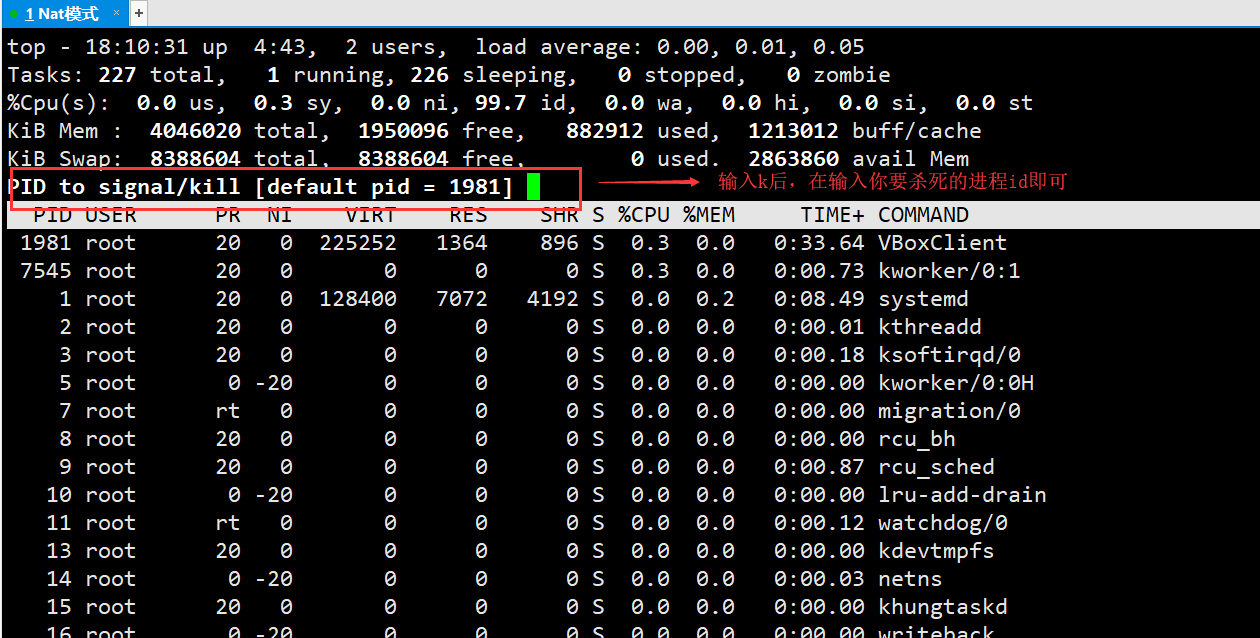
案例3:指定系统状态更新的时间(每隔10秒自动更新):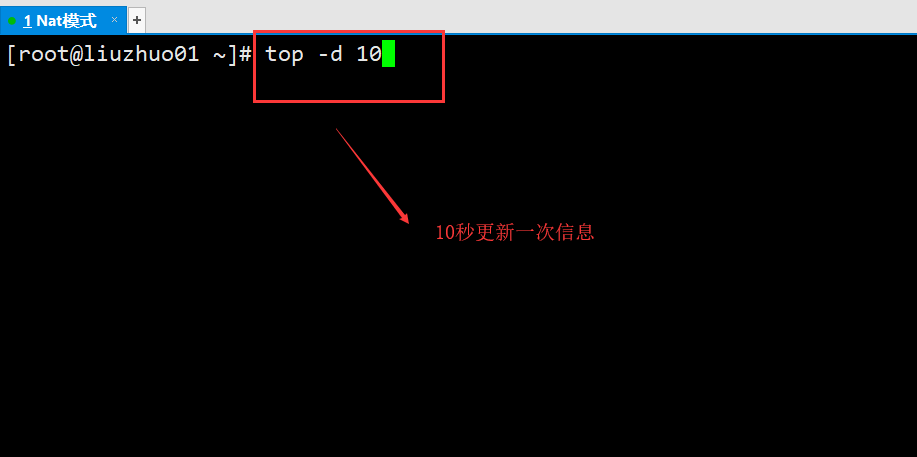
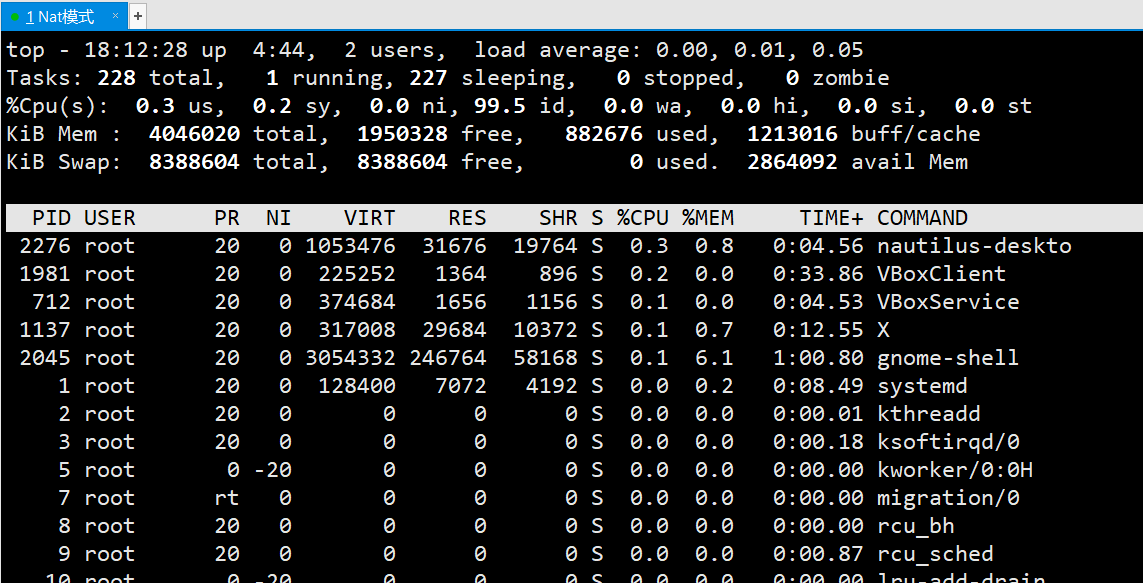
监控网络状态
基本介绍
查看系统网络情况netstat
基本语法
netstat [选项]
选项说明
-an:按一定顺序排列输出
-p :显示哪个进程在调用
-r :显示路由表的信息
应用案例
1)查看所有服务的监听端口
netstat -anp | more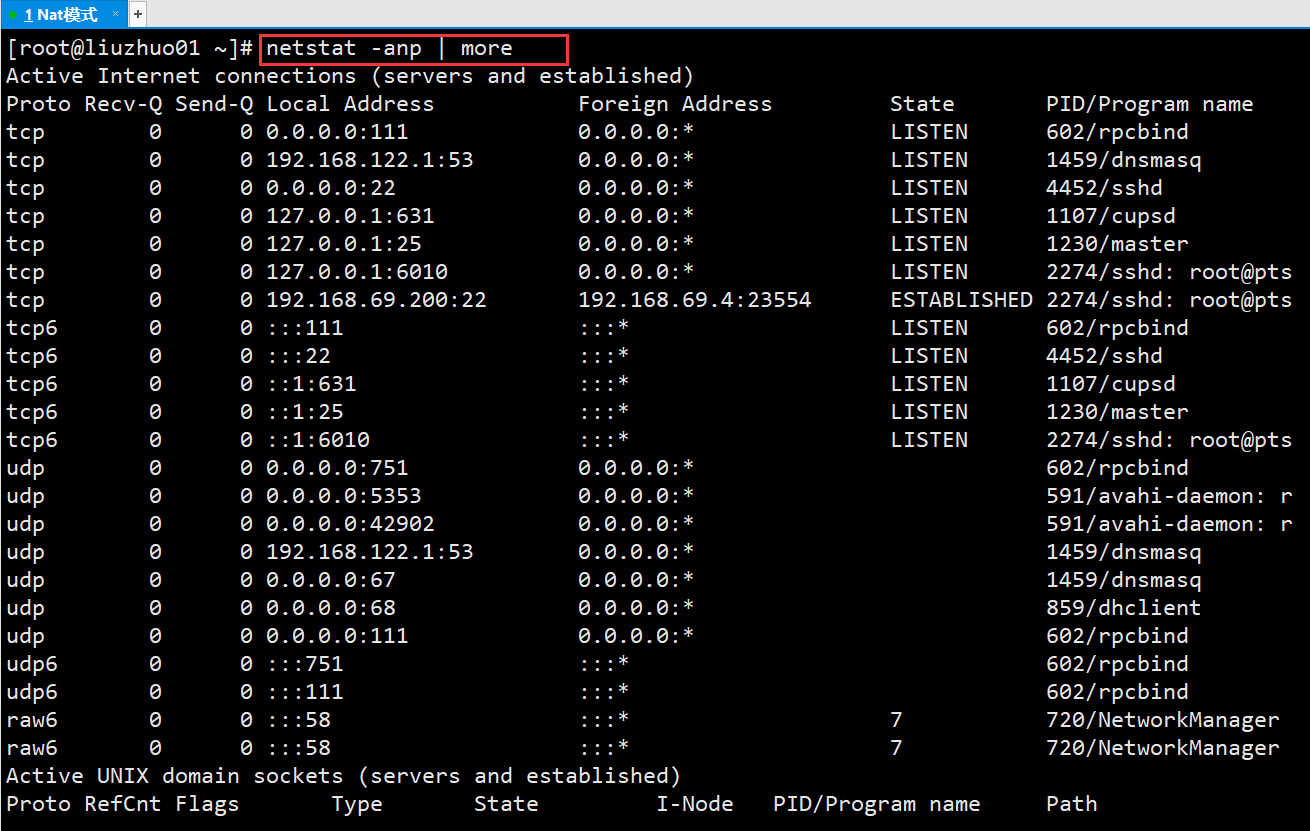
2) 查看服务名为 sshd 的服务的信息。
netstat -anp | grep sshd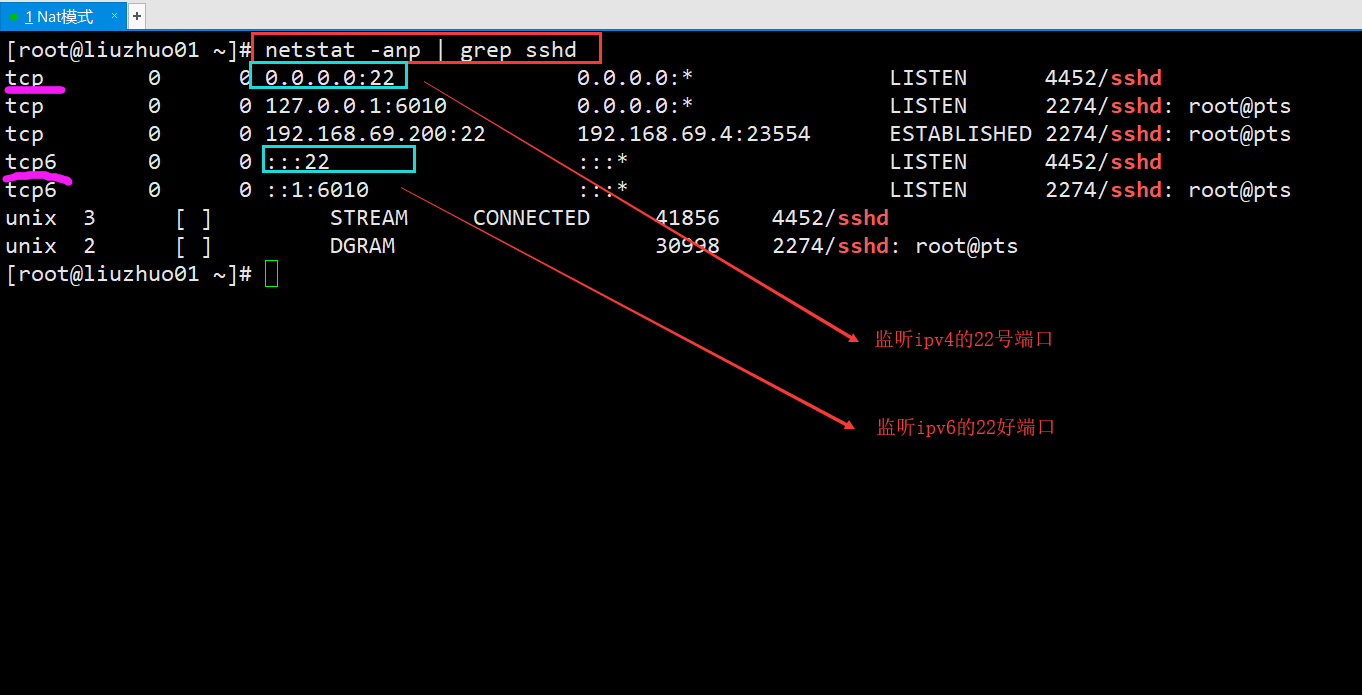
3) 查看路由表的信息
netstat -r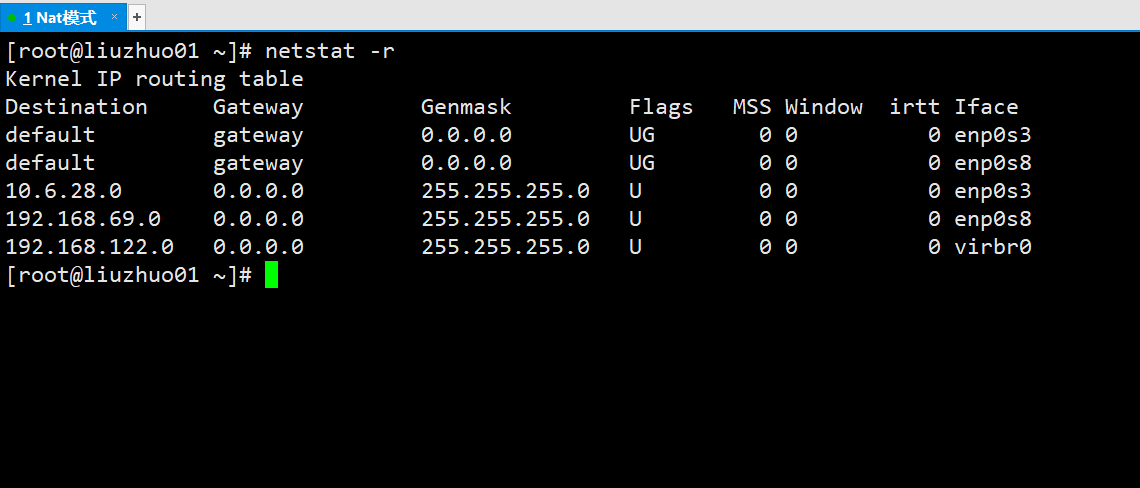
netstat -rn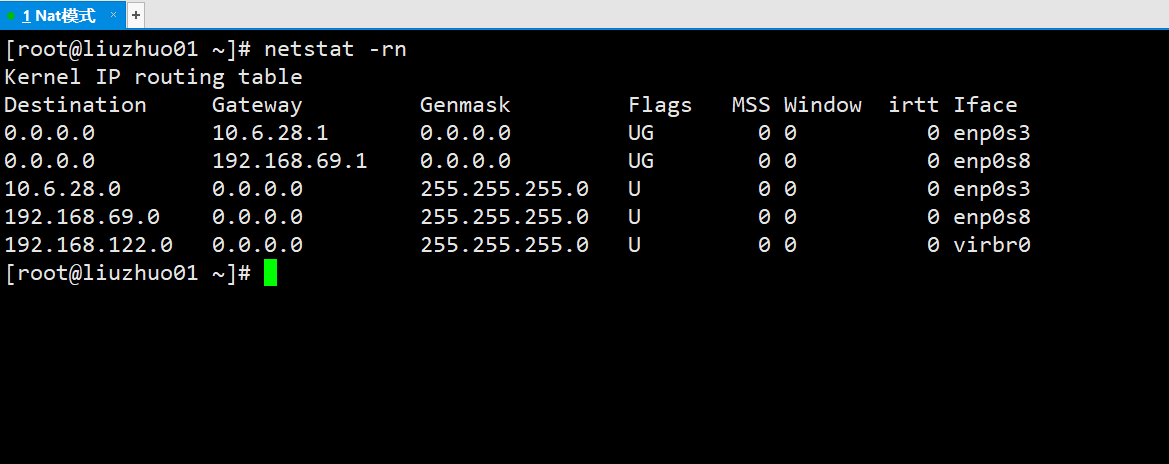
route -n